Как сделать напоминание шаблон
Прежде чем поделиться в блоге какой-либо полезностью, я проверяю ее лично. Около трех недель назад появилась у меня на телефоне напоминалка — очень простая и оказавшаяся, в моем случае, весьма эффективной.
О повышении КПД с помощью списков я уже писал когда-то (если быть точным, почти шесть лет назад). С тех пор различными списками я, так или иначе, в жизни пользуюсь — применяю их на благо. Благодаря спискам я стал более организованным, научился не откладывать важные дела на завтра, а тем более — на послезавтра. Единственное, что до сих пор имею склонность выпускать из внимания — это повторяющиеся задачи, даже жизненно важные — такие как забота о собственном здоровье, например.
Почему не приложение
Логичное решение для человека, который не расстается в течение дня со смартфоном — установить для напоминания о важных делах приложение вроде BZ Reminder, Any.do, MyTreeNotes. Все эти напоминалки в телефоне у меня были. Сейчас остался из них, как более удобный и продуманный, лишь блокнот MyTreeNotes.

Я заношу туда, как правило, глобальные списки дел — то, что нужно сделать вообще, без привязки к конкретной дате и, тем более, к конкретному времени дня. Для рабочих задач у меня имеется бумажный ежедневник, он всегда под рукой и кажется мне наиболее удобным вариантом.
Разумеется, я пытался использовать приложения-напоминалки по назначению, записывал важные задачи на день, привязывал к ним звуковой сигнал и время. Но в моем случае это не работало. Приложение могло подать сигнал, когда у меня под рукой нет телефона, когда я разговариваю по телефону, когда я занят выполнением другой неотложной задачи. В итоге довольно часто я видел напоминания не вовремя или когда мне совершенно не до них — в этих случаях случаях, понятное дело, они игнорировались. Кроме того, со временем это стало раздражать меня. И я отказался от звуковых и всплывающих на телефоне в не самый подходящий момент напоминалок.
Зачем нужна визуальная напоминалка
Хотелось чего-то менее навязчивого. Того, что срабатывало бы не по установленному времени, а каждый раз, когда берешь в руки смартфон.
Самое напрашивающееся решение — мотивирующая картинка-заставка в качестве фона или экрана блокировки. Например, если вы поставили себе задачу больше двигаться в течение дня, это может быть понравившееся вам фото бегущего или поднимающегося по ступеням человека.

Но такой способ хорош, когда задача всего одна и к ней имеется подходящая картинка-мотиватор. Если повторяющихся задач больше, описанный способ уже не подходит.
Выход: сделать заставку на экран блокировки или в качестве фона самостоятельно, разместив на ней все то, о чем необходимо помнить. Для интроверта такая простая визуальная напоминалка, которая всегда под рукой и каждый раз появляется перед глазами, когда вы берете в руки смартфон, может стать настоящим спасением.
Напоминалка на телефоне своими руками
Идея простая — почистить первый экран смартфона от иконок приложений, разместив на нем собственные значки-напоминалки — графические изображения, взгляд на которые будет возвращать ум и тело к ежедневно повторяющимся задачам дня. Или поставить получившуюся картинку на экран блокировки.
Реализация
Выбрал из своих ежедневно повторяющихся задач те, о которых хочу вспоминать в течение дня. Получилось 4 группы задач, требующих моего ежедневного внимания:
- ЗОЖ — вода, фрукты/овощи, физические упражнения, ходьба, режим сна. По значку на каждый пункт.
- Расхламление — порядок в моих зонах ответственности дома и на работе, упорядочивание медиафайлов на дисках и флешках. По значку на каждый пункт.
- Вечерние письменные практики — фрирайтинг, статьи в блог, книга (мой несбыточный проект, которого пока нет). Один значок для всего.
- Онлайн-проекты — сайт для своей организации, заброшенный блог, еще один ленивый статейник. Один значок для всего.
Набросал из поиска по картинкам три десятка черно-белых пиктограмм. Черно-белых потому, что предпочитаю минимализм, у меня на экранах смартфона и ноутбука фон исключительно черный. В результате остановился на девяти изображениях:

Создание заставки происходило в следующей последовательности:
- Сделал скриншот первого экрана своего смартфона. Загрузил его в фотошоп.
- Разметил область, занимаемую иконками, с помощью направляющих — получилось 9 мест под пиктограммы.
- Подходящие пиктограммы разместил в заданных разметкой местах. Объединил слои в один. Инвертировал изображение — получил черный фон-заставку с белыми значками.
- Сбросил готовую картинку в смартфон, установил ее в качестве фона (если как фон напрягает, можно установить как экран блокировки). Переместил все иконки часто используемых приложений на второй экран.

Порадовался тому, что получилось. Телефон в течение дня мне приходится брать в руки часто — значит, так же часто я вижу значки-напоминалки о том, что важно.
Опыт использования
Личный опыт использования в течение трех недель показал, что фишка работает. В результате многократных взглядов на экран смартфона в течение светового дня, пиктограммы с зашифрованным в них смыслом прочно поселяются в голове. В результате ум большую часть времени помнит о повторяющихся задачах.
А какими напоминалками пользуетесь вы? Поделитесь в комментариях?
И, как обычно, хочу поделиться с вами одной из своих, неожиданно легших на душу, находок: Tu Vuo’ Fa’ L’Americano — Hetty & the Jazzato Band. Кто-то написал в комментарии под этим видео: Singer? British. Song? Italian. About? American. Comments? Russian. Перевод, думаю, не требуется.
Другие полезные материалы на этом блоге:
Всем доброго времени суток!Уже давно печатные машинки отошли в прошлое, от своей я избавился лет 20 назад. Пишущая .
Давайте представим ситуацию, которая в последние годы становится типичной на рынке труда. Приходит человек на собеседование по специальности, .

Недоверие к государству, уже лишавшему людей их сбережений в совсем недавнем прошлом, и государственным структурам, вполне объяснимо. Мои .
Дело в том, что эти напоминания могут появиться под текущими открытыми окнами. Иными словами, если в данный момент вы работаете, к примеру, в проводнике, то напоминание может появиться за ним. В такой ситуации человек может просто не обратить на него внимание.
Альтернативный способ создания напоминаний использует всё тот же планировщик заданий в сочетании с командной строкой.
Итак, запускаем планировщик заданий (Пуск -> Программы -> Стандартные -> Служебные).
В появившемся окне выбираем Действие -> Создать задачу.
/C TITLE Напоминалка Lifehacker&ECHO.&ECHO.&ECHO ПОРА ПОЧИТАТЬ LIFEHACKER&ECHO.&TIMEOUT -1
Как видите, код очень прост для понимания и вполне свободно редактируется под ваши конкретные нужды. TITLE — это заголовок окна командной строки, команда ECHO позволяет размещать текст после неё, а ECHO с точкой обозначает пустую строку. Поскольку код копируется как единая строка, значок & служит разделителем строк в окне. Значение параметра TIMEOUT, равное -1, означает, что окно закроется только при нажатии клавиши. Вы можете сделать закрытие окна автоматическим, указав положительное значение в секундах (если мы хотим, чтобы окно закрылось через 15 секунд, то пишем TIMEOUT 15). При этом возможность досрочного закрытия окна нажатием клавиши сохраняется.
При необходимости вы можете добавить в текст некоторую дополнительную необходимую информацию (к примеру, вставка %TIME% будет выводить в окне текущее системное время).
Теперь наше уведомление выглядит вот так:
Главным плюсом такого отображения оповещений является то, что окно уведомления всегда появляется поверх всех остальных окон и его гораздо сложнее пропустить.
Подготовка
Создание напоминания
Установка срока
Добавление места
Добавление тега
Отметка напоминания флажком
Добавление вложения
Редактирование напоминания
Создание подзадач
В любое созданное напоминание можно добавить подзадачи. Например, напоминание о том, что необходимо собраться в поездку, может содержать список вещей, которые нужно взять с собой.
Подзадачи можно создавать несколькими способами.
Отметка напоминания как завершенного
Добавление напоминания с помощью Siri
Можно попросить Siri запланировать напоминание на устройстве iOS или на часах Apple Watch*. Вот несколько примеров:
- Напоминай кормить собаку каждый день в 7:30
- Напомни проверить почту, когда я приду домой.
- Напомни зайти в гастроном, когда я уйду отсюда.
- Напомни позвонить Лизе завтра в 3 часа дня.
* Siri использует службы геолокации, когда для напоминания указывается определенное место. Функции, команды и доступность Siri зависят от языка, страны и региона. Узнайте о поддержке той или иной функции Siri в различных странах и регионах.
Добавление напоминания из другого приложения
Программы напоминания и ведения списка дел позволяют организовать и спланировать ваш график, а так же своевременно оповестить вас о всех запланированных делах и задачах. Кроме поддержки основных функций, гибкости настройки и наличия удобного интерфейса, действительно неплохие календари должны поддерживать ведение сопроводительной информации, такой как почта и контакты, иметь функции для выгрузки и загрузки данных, а так же решать вопросы резервного копирования данных.
Примечание: Прародителями таких программ являются бумажные календари/ежедневники с прорезями на каждый день и часовой разметкой страниц, где можно писать все, что вам только захочется. Обычно, такие ежедневники выпускаются каждый год и содержат все дни от 1 января до 31 декабря.
Данный класс программ включает в себя как настольные приложения, так и различные онлайн продукты, так что вы всегда сможете подобрать наиболее оптимальное решение.
Примечание: При выборе подходящего решения, стоит обращать внимание на такой фактор, как целесообразность. В данном классе продуктов, не всегда стоит гнаться за обилием функций и возможностей. Иногда, простые решения могут оказаться намного полезнее и удобнее, нежели сложные. Кроме того, не забывайте, что целесообразность включает в себя вопросы безопасности и конфиденциальности.
Обзор бесплатных программ напоминания и списка дел
Настольные программы напоминаний и списка дел (календари)
В отличии от онлайн решений, настольные календари позволяют пользователям использовать их в отсутствии интернета. Это важное различие, так как для программ напоминания и списка дел доступность играет далеко не последнюю роль. Несмотря на то, что сегодня интернет доступен во многих местах, его обязательное наличие может быть серьезным ограничением. Даже простая поездка в места без интернета или нахождение в здании с плохо настроенной сетью (WiFi и прочее) оставят вас без календарей.
Настольный календарь Rainlendar Lite

Из всех календарных программ, Rainlendar Lite (так же известная как Rainlendar2) является одной из предпочтительных программ в данном классе, которая легко настраивается, но немного сложнее в использовании, по сравнению с аналогами. Rainlender представляет собой настольный календарь на рабочем столе (отображение настраивается), с возможностью настройки напоминаний и ведения списка дел в форме событий. Программа включает поддержку тем и оболочек, а так же имеет достаточно большое количество настроек, включая внешний вид, так что вы всегда сможете настроить отображение в соответствии с вашими предпочтениями. Основной интерфейс программы очень похож на виджет для операционной системы, так что его легко принять за часть рабочего стола Windows.
Настольный календарь поддерживает ряд полезных полезных особенностей и возможностей. Первая, это быстрота доступа к данным. Просто наведите курсор на нужный день или месяц в календаре или на иконку в системном трее, и вы сразу получите список дел. Это особенно удобно, когда вам нужно сразу назначить встречу или добавить какое-либо событие, с учетом всех ваших текущих дел. Вторая, это поддержка настройки горячих клавиш. К примеру, можно настроить комбинацию клавиш для быстрого добавления события, что особенно пригодится тем, кто привык планировать выполнение задач, по мере их возникновения. Еще одной полезной функцией Rainlendar является резервное копирование и восстановление данных. К сожалению, в программе нет возможности для импорта ICS файлов с календарями из других программ, таких как Google Calendar или ReminderFox. Rainlendar может импортировать данные только из собственного ini формата и формата iCal.
При установке по умолчанию, программа будет стартовать вместе с Windows, но вы так же можете отключить эту настройку в последствии.
EssentialPIM - больше, чем просто календарь
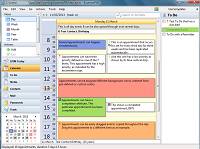
EssentialPIM (EPIM) это не просто календарь, с функциями напоминания и ведения списка дел. Это полноценный менеджер персональной информации с возможностью синхронизации данных, который поддерживает адресную книгу, контакты, менеджер паролей и многое другое. Но, обо всем по порядку. Настольный календарь EPIM имеет достаточно гибкие настройки отображения и функции печати. Вы можете отображать события как по временным интервалам в таблице (день, неделя, месяц и т.д.), так и в стиле липучек. Интерфейс программы поддерживает drag&drop, так что вам не нужно вручную редактировать каждую задачу для изменения времени, достаточно просто их перетащить на нужное время. Все настройки можно защитить паролем. Так же EPIM поддерживает автоматическое резервное копирование с указанием интервала и восстановление данных. Программа может импортировать данные из других календарей в iCal формате и экспортировать данные в html и iCal формате.
Кроме календаря с напоминаниями и списками дел, EPIM предлагает так же и массу других функций. Как уже упоминалось, программа имеет менеджер паролей, который поддерживает импорт из RoboForm, html и KeePass XML, а так же из csv файлов. Пароли можно сохранить или экспортировать в виде csv файла. Встроенный блокнот для ведения записей может импортировать и экспортировать в форматах rtf/txt, Treepad и Keynote. Все адреса электронной почты или контактов так же можно импортировать из csv и VCard форматов и экспортировать в форматы csv, html, rtf, txt или VCard.
В целом, EssentialPIM это один из отличных менеджеров персональной информации, но для тех пользователей, которым нужен только календарь, EPIM может быть несколько сложен и громоздок.
Онлайн календари и расширения для браузеров и почтовых клиентов
Одной из отличительных особенностей любых онлайн решений является то, что они завязываются на реквизиты доступа. Это означает, что ваши данные не хранятся локально на вашем компьютере, а находятся где-то на сторонних серверах. Что обеспечивает возможность доступа к данным с минимумом требований (обычно, речь идет о пароле или логине, в крайнем случае об установке дополнительного ПО и вводе этих же реквизитов). С расширениями для браузеров и почтовых клиентов ситуация обстоит несколько иначе, в большей степени они рассчитаны на интеграцию с существующими приложениями, включая онлайн приложения. Тем не менее, им так же необходим доступ к интернету.
Lightning расширение для почтового клиента Thunderbird
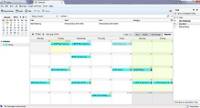
Для пользователей почтового клиента Thunderbird существует расширение под названием Lightning. Хотя, это не полноценная программа-календарь, Lightning имеет много полезных возможностей и неплохо интегрируется с Thunderbird. При создании события, программа позволяет пригласить людей прямо из Lightning, тем самым позволяя организовывать совещания или встречи, за счет автоматической отправки писем через Thunderbird.
Всем событиям можно настроить приватность отправляемой информации: показывать только дату и время события или посылать полностью всю информацию. Так же к событиями можно прикреплять веб-ссылки. Однако, изображения нельзя прикреплять, но если изображение не содержит никаких важных данных (с точки зрения их публичности), то вы можете загрузить изображения на внутренние или общедоступные ресурсы, такие как файловые хранилища изображений, и прикрепить ссылку к событию. Вы так же можете настраивать напоминания для событий или заданий, которые будут отображаться в виде всплывающих окон. Кроме того, каждое событие можно окрашивать в разные цвета. Например, один цвет для личных событий, таких как дни рождения, другой цвет для деловых встреч.
Сам календарь событий можно настраивать на отображение в виде ежедневной повестки дня, еженедельного или ежемесячного расписания. Linghtning поддерживает импорт и экспорт в формате ICS, так что вы всегда сможете синхронизировать их с другими источниками.
В целом, Lightning будет интересен тем, кто активно использует почтовый клиент Thunderbird.
ReminderFox расширение для браузера Firefox
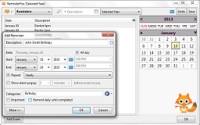
ReminderFox это расширение для браузера Firefox, которое имеет привлекательный интерфейс и просто в использовании. Поддерживается практически любой тип повторного напоминания. Один недостаток - вы можете установить только одно всплывающее окно на событие, так что выстроить напоминания в соответствии с цветовыми ассоциациями у вас не получится. RemiderFox так же позволяет создавать свои собственные категории событий, что может быть особенно удобно тем, кто постоянно решает различные типовые задачи. Все напоминания и список дел можно сохранить в ICS файл и перенести в другие онлайновые календари, такие как Google Calandar и Yahoo Calendar (о них будет рассказано чуть позже).
Приложение так же имеет функцию синхронизации, которая позволяет синхронизировать все ваши календари с RemiderFox. Например, Fruux, OwnCloud и Google Calendar нормально синхронизируются. Однако, это не весь список поддерживаемых календарей, более полный список представлен на сайте разработчика.
Несмотря на то, что ReminderFox не нужно устанавливать как отдельное приложение, ReminderFox является расширением, а это значит, что без запущенного Firefox, календарь будет не доступен.
В целом, RemiderFox подойдет тем людям, которые часто используют браузер Firefox и держат его постоянно открытым.
Онлайн календарь от Google Calendar
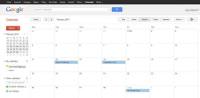
Google Calendar это один из известных онлайн календарей, который поддерживает огромное количество браузеров, имеет вполне простой и понятный интерфейс, а так же входит в набор бесплатных инструментов, которые предоставляет Google для владельцев аккаунтов. GCalendar позволяет просматривать и редактировать ваши события и задачи прямо из браузера. Для автономного режима вы можете установить специальное расширение для браузера Chrome (под названием Checker Plus for Google Calendar), предоставляющее вам возможность быстро просматривать события и настраивать различные напоминания. Существуют так же расширения и для других браузеров, как например, для браузера Opera (под одноименным названием Google Calendar).
Основное преимущество GCalendar в том, что вам ничего не нужно устанавливать, достаточно открыть сайт и войти под своим аккаунтом в Google. Это означает, что вы можете получить доступ к с любого компьютера, у которого есть доступ в интернет. Кроме того, так как Google Calendar является частью бесплатных инструментов Google, то он хорошо интегрируется с другими продуктами, такими как Google+ и Gmail. Что в свою очередь означает, что, например, при назначении встреч или событий, будут автоматически отправлены приглашения по электронной почте. Если говорить о степени интеграции, то вы так же можете создавать групповые календари, доступные определенному числу людей. Сервис так же позволяет импортировать данные из других систем, включая Exchange, Outlook и iCal, либо из файла ICS или CSV.
В целом, GCalendar больше подойдет тем, кто часто проводит время за разными компьютерами, и тем, кто использует другие продукты Google.
Календарь из онлайн приложений Zoho
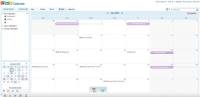
Еще одним онлайн календарем является календарь от Zoho. В отличии от GCalendar, вам совершенно не нужно создавать специальную учетную запись Zoho, которая бы интегрировалась со всем, что у вас есть. Для того, чтобы начать использовать Zoho, достаточно лишь зарегистрироваться. Интерфейс у Zoho более привлекательный и простой в использовании. Кроме календаря, Zoho предлагает пользователю и другие бесплатные инструменты, такие как Zoho Docs (см. подробнее в обзоре офисных приложений). Хоть, Zoho в основном ориентирован на предоставление инструментов для коммерческих предприятий, набор его бесплатных инструментов предоставляет достаточное количество функций для полноценного использования.
Примечание: Разница в создании специальной учетной записи и регистрации, как минимум, заключается в том, что вы можете использовать существующие почтовые аккаунты любых систем. Это означает, что такие личные данные, как ваш телефон (чего требуют в последнее время почтовые сервисы) и прочие, не нужно предоставлять сервису.
Как и с GCalendar, Zoho Calendar является онлайн решением, доступ к которому можно получить с любого компьютера из интернета. Чтобы начать использовать Zoho, вы можете импортировать файлы ICS из существующих календарей, или же подписаться на другие онлайн календари через специальные url, или же создать календарь Zoho. ZCalendar позволяет просматривать сразу несколько разных календарей, дифференцировав события и задачи разными цветами на дисплее. Вы можете использовать Zoho как для личных, так и для деловых событий. Каждое событие может быть как единовременным, так и повторяющимся. Так что вам не придется занимается рутинным копированием повторяющихся событий. К каждому событию можно прикреплять веб-ссылки, но нельзя прикреплять изображения. Но, как и с Lightning, вы всегда можете использовать файловые хранилища.
Вы можете предоставить доступ к своему календарю другим пользователям, но им так же необходимо будет зарегистрироваться в Zoho. Вы можете открыть полный доступ к календарю, или же доступ только к определенным событиям и периодам времени, или же только к базовой информации, такой как свободное и занятое время. Как уже говорилось, Zoho поддерживает экспорт и импорт в ICS файл, так что вы всегда можете сделать резервную копию или синхронизировать календарь Zoho с другими календарями.
В целом, Zoho предоставляет достаточно неплохой набор функций и больше подойдет тем, кто привык использовать приложения по отдельности, без необходимости в обязательных привязках или интеграции.
Онлайн календарь от Yahoo Calendar
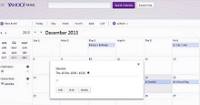
Если у вас есть учетная запись электронной почты Yahoo, то вы можете воспользоваться Yahoo Calendar. Пользовательский интерфейс очень похож на календарь Google, но в отличии от него, в Yahoo календаре нет расширений с оффлайн функциями, просматривать и редактировать календарь можно только в интернете. Этот факт необходимо учитывать. Так, например, если вы привыкли планировать свои дела тогда, когда вам угодно, то отсутствие интернета может стать проблемой.
В целом, Yahoo Calendar является неплохим приложением, хоть и имеет ограничения в импорте. Этот календарь больше подойдет тем пользователям, у кого уже есть аккаунты Yahoo.
Простые программы напоминания и ведения списка дел
Простые программы - это всегда простые программы, которые в основном предназначены для решения определенных задач и редко предоставляют расширенные функции. Тем не менее, нужно понимать, что простых программ может быть более, чем достаточно, для решения повседневных задач. К примеру, если вы периодически настраиваете напоминания для таких дел, как убрать со стола, сходить в магазин, сделать зарядку, запустить пару программ и прочие, то для этого совершенно не нужны сложные и мощные программы. Более того, такие программы могут лишь привносить сложности (например, необходимость зайти в интернет, чтобы посмотреть напоминания).
Kana Reminder - легкая и простая программа

Kana Reminder это легкая бесплатная программа, которая представляет собой простое решение для напоминаний о задачах и делах.
В Kana вы не найдете много функций, но в ней есть все, что необходимо - и это главное. Пользовательский интерфейс до безумия прост и с ним справится даже начинающий пользователь. Вот список основных возможностей:

Читайте также:
